Co je Lkysearchds?
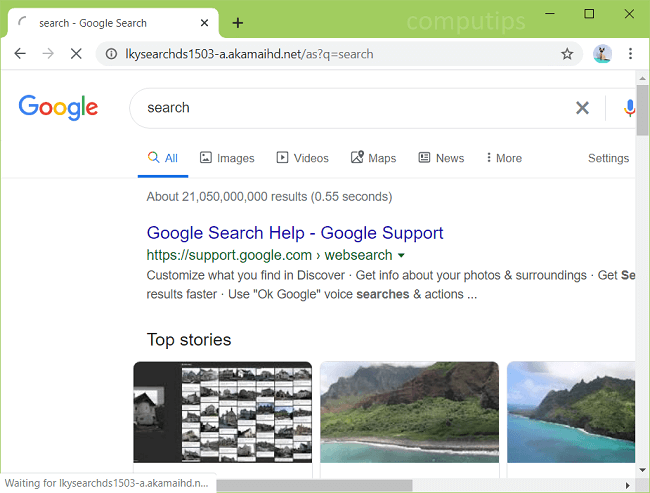
Lkysearchds (lkysearchds1503-a.akamaihd.net, lkysearchds4005-a.akamaihd.net atd.) může převzít kontrolu nad vaším prohlížečem a přesměrovat vaše vyhledávání na vyhledávač Yahoo. Pokud se to stane na vašem Macu, pak máte nainstalovaný prohlížeč únosce. Únosce prohlížeče je software, který může změnit výchozí vyhledávač, domovskou stránku a některá další nastavení prohlížeče tak, aby přivedl více uživatelů pro konkrétní vyhledávač (v tomto případě Akamaihd.net, který přesměrovává na Yahoo). Únosce prohlížeče může být nainstalován na Macbook společně s nějakým bezplatným programem nebo s falešnou aktualizací pro Flash Player nebo jiný software. Chcete-li odinstalovat únosce prohlížeče a odstranit vyhledávač Lkysearchds z vašeho prohlížeče, můžete postupovat podle pokynů níže.
Jak odstranit Lkysearchds:
- Odstraňte Lkysearchds automaticky
- Odstraňte Rogue Applications
- Odeberte Rogue Profily z Macbooku
- Odebrat Lkysearchds z prohlížečů
- Jak chránit váš počítač před Lkysearchds a dalšími únosci prohlížeče
Odstraňte Lkysearchds automaticky
Chcete -li se Lkysearchds rychle a snadno zbavit, můžete spustit skenování pomocí Norton; je to skvělý antivirus, který může být schopen odstranit Lkysearchds z vašeho Macu.
Některé alternativy:
CleanMyMac X
Lovec špionů (macOS a Windows)
Odstranit Rogue aplikace:
Jít do Aplikace složku a odstraňte Luckysearchds a další nové a podezřelé aplikace.
- V horní nabídce vyberte Go => Aplikace.
- Přetáhněte nechtěnou aplikaci na Koš am.
- Klepněte pravým tlačítkem na Koš a zvolte Empty Trash.
Odebrat Rogue Profily z Macbooku:
- Otevřená System Preferences.
- Klikněte na Profily.
- Kliknutím na tlačítko mínus níže odstraníte nepoctivé nastavení.
Odebrat Lkysearchds z prohlížečů:
Odstraňte Lucky search ds a další podezřelá rozšíření, poté změňte domovskou stránku prohlížeče, stránku na nové kartě, úvodní stránku a výchozí vyhledávač.
Odebrat Lkysearchds ze Safari:
- V horní nabídce vyberte Safari => Nastavení.
- vybrat Rozšíření Karta.
- Vyberte rozšíření, které chcete odstranit, a klikněte na Odinstalovat vedle něj.
- Jít do obecně Karta.
- Vyberte, co má Safari otevírat při spuštění, nových oknech, nových kartách a domovské stránce.
- Jít do Vyhledávání Karta.
- Vyberte požadovaný vyhledávač.
Odebrat Lkysearchds z Google Chrome:
- Klikněte na tlačítko nabídky se třemi tečkami
 .
. - vybrat Více nástrojů => Rozšíření.
- Najděte rozšíření, které chcete odstranit, a klikněte na ODSTRANIT pod tím.
- klikněte Odstranit v dialogovém okně.
- Stáhněte a rozbalte Odstraňovač zásad Chrome pro Mac.
- Zavřete Chrome.
- Otevřete rozbalený soubor „chrome-policy-remove-and-remove-profile-mac“.
- Restartujte Macbook a znovu otevřete Chrome.
- Klepněte pravým tlačítkem na panel s adresou a vyberte Upravit vyhledávače….
- Klikněte na tlačítko se třemi tečkami
 vedle požadovaného poskytovatele vyhledávání a vyberte Nastavit jako výchozí.
vedle požadovaného poskytovatele vyhledávání a vyberte Nastavit jako výchozí. - Klikněte na tlačítko se třemi tečkami
 vedle vyhledávače únosců a vyberte Odstranit ze seznamu.
vedle vyhledávače únosců a vyberte Odstranit ze seznamu. - Klikněte na šipku zpět v horní části stránky (poblíž Spravovat vyhledávače).
- Pod Na začátku vyberte sekci Otevřete novou záložku.
- Přejděte nahoru. Pod Vzhled povolit sekci Zobrazit tlačítko domů nastavení.
- Vymažte textové pole stávající adresy. Vložte ten, který chcete, nebo vyberte Stránka Nová karta.
- zavřít Nastavení Karta.
Odebrat Ikysearch ds z Mozilla Firefox:
- Klikněte na tlačítko nabídky
 a zvolte Doplňky.
a zvolte Doplňky. - Jít do Rozšíření Karta.
- Chcete-li odinstalovat doplněk, klikněte na Odstranit vedle něj.
- Klikněte na ikonu hledání ve vyhledávacím panelu a klikněte Změnit nastavení vyhledávání.
- V rozevírací nabídce vyberte požadovaný vyhledávač.
- V níže uvedené tabulce zvýrazněte vyhledávač únosců a klikněte Odstranit.
- Jít do obecně Karta.
- Pod Startup klikněte na sekci Obnovit na výchozí .
Jak chránit váš Mac před Lkysearchds a jinými únosci prohlížeče:
- Získejte výkonný software proti malwaru, který dokáže detekovat a eliminovat PUP. Bylo by také dobré mít několik skenerů na vyžádání.
- Udržujte svůj operační systém, prohlížeče a bezpečnostní software aktuální. Tvůrci malwaru nacházejí nové zranitelnosti prohlížeče a operačního systému, které je možné neustále využívat. Autoři softwaru zase vydávají opravy a aktualizace, aby se zbavili známých zranitelností a snížili šanci na proniknutí malwaru. Podpisové databáze antivirových programů se aktualizují každý den a ještě častěji o nové virové podpisy.
- Stáhněte si a použijte uBlock Origin, Adblock, Adblock Plus nebo jedno z podobných důvěryhodných rozšíření pro blokování reklam třetích stran na webových stránkách.
- Nestahujte software z neověřených webových stránek. Můžete si snadno stáhnout trojského koně (malware, který předstírá, že je užitečnou aplikací); nebo se spolu s aplikací mohly nainstalovat některé nežádoucí programy.
- Při instalaci freewaru nebo sharewaru buďte rozumní a nespěchejte tímto procesem. Zvolte vlastní nebo pokročilý režim instalace, vyhledejte zaškrtávací políčka, která vás žádají o svolení k instalaci aplikací třetích stran, a zrušte jejich zaškrtnutí, přečtěte si licenční smlouvu s koncovým uživatelem, abyste se ujistili, že se nic dalšího nebude instalovat. Samozřejmě můžete dělat výjimky pro aplikace, které znáte a kterým důvěřujete. Pokud odmítnutí instalace nežádoucích programů není možné, doporučujeme instalaci úplně zrušit.
 .
.
Cara já li 50 materiais gringos de como remover eo seu foi o único que deu certo aqui! Obrigado 🙂
pane Bože! díky moc! Měl jsem infarkt, když jsem zjistil, že mám tento virus a vyhledávač se nemění !! moc mi to pomohlo a úplně jsem se zbavil viru na mém google chrome! děkuji a doporučuji vás všem! to je brilantnost !!!!!
Ahoj darian esta tomando medina